
Als je dat hebt kocht een nieuwe 4K-monitor de laatste tijd was je misschien verbaasd over de reeks poorten op de achterkant. HDMI, DisplayPort, USB-C en Thunderbolt zijn tegenwoordig allemaal gemeengoed, maar welke is de beste, en waarom?
HDMI 2.1: de alleskunner
High Definition Multimedia Interface, of HDMI, is tegenwoordig de meest gebruikte display-interface. Het wordt gebruikt in televisies om gameconsoles en Blu-ray-spelers aan te sluiten. Het biedt een stabiel digitaal signaal dat naar believen kan worden verwisseld (losgekoppeld en aangesloten zonder apparaten uit te schakelen).
HDMI 2.1 is de nieuwste standaard die is overgenomen door apparaatfabrikanten en ondersteunt een doorvoersnelheid van 48 Gbps. Dat is genoeg om een 10K-scherm aan te sturen met 60 frames per seconde in volledige 10-bits kleur. Omdat we het over 4K-schermen hebben, is HDMI 2.1 meer dan voldoende.
Serieschakeling - een computer op een monitor aansluiten en die monitor vervolgens op een andere monitor aansluiten - is mogelijk met HDMI 2.1. Monitoren die dit ondersteunen, zijn echter vrij zeldzaam en u kunt slechts twee beeldschermen tegelijk in serie schakelen.
HDMI 2.1 heeft een paar extra trucjes in petto, waaronder een beperkte stroomtoevoer (ongebruikelijk) en de mogelijkheid om als Ethernet-adapter te fungeren (met de juiste kabel). Het kan ook gebruiken FreeSync (of VESA Adaptive Sync) om tearing van het scherm te voorkomen.
HDMI-kabels zijn goedkoop, maar houd er rekening mee dat u ze moet upgraden om ze compatibel te maken met de 2.1-standaard als u volledig gebruik wilt maken van de functieset.

Hoewel HDMI 2.1 zeer capabel is, pas op: het is mogelijk dat uw 4K-monitor alleen de oudere HDMI 2.0-standaard ondersteunt. Dit betekent dat het beperkt is tot de uitvoer van een 4K-signaal met 60 frames per seconde in 8-bits kleur. Je bent ook beperkt tot 44,1 kHz en 16-bit pass-through audio met slechts twee niet-gecomprimeerde audiokanalen (5.1 audiokanalen zijn gecomprimeerd).
Voor gamers ondersteunt HDMI 2.0 de FreeSync-standaard niet. HDR-inhoud is beperkt tot statische metadata (de HDR 10-standaard) in vergelijking met 2.1, die dynamische metadata ondersteunt (inclusief HDR10 + en Dolby Vision). Deze oudere HDMI 2.0 4K-monitoren besparen u wat geld, maar u loopt ook een aantal functies mis.
Als je een 4K-monitor met HDMI 2.1 rockt, is het onwaarschijnlijk dat je in dit stadium ernstige knelpunten zult tegenkomen. Als uw monitor alleen HDMI 2.0 ondersteunt, kan DisplayPort een betere ervaring bieden in termen van algemene functies, vooral als u meer dan twee beeldschermen in serie wilt schakelen.
DisplayPort: beter, sneller, sterker
DisplayPort is al lang de keuze van de pc-liefhebber, en op papier is het niet moeilijk te begrijpen waarom. Terwijl HDMI 2.1 uitkomt op 48 Gbps, komt de komende DisplayPort 2.0 standard kan een doorvoersnelheid van 80 Gbps aan. Het is echter vermeldenswaard dat DisplayPort 2.0-apparaten naar verwachting pas eind 2020 op de markt zullen komen.
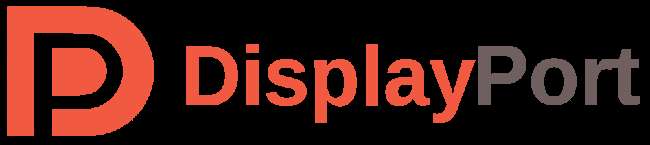
Dit betekent dat de meeste mensen nog steeds de DisplayPort 1.4-standaard zullen gebruiken, die nog steeds gunstig presteert in vergelijking met HDMI 2.0.
DisplayPort 1.4 kan een resolutie van 8K aan bij 60 frames in echte 10-bits kleuren, maar alleen met compressie van weergavestreams. Ongecomprimeerde prestaties zijn hetzelfde als HDMI 2.0, bij 4K / 60/8-bit. U kunt maximaal twee beeldschermen aansluiten via serieschakeling met een resolutie van 4K, op voorwaarde dat uw beeldschermen dit ondersteunen.
Er zijn geen limieten aan doorgeefaudio zoals bij HDMI 2.0. DisplayPort 1.4 is geschikt voor maximaal 192 kHz en 24-bits geluid met 7.1 kanalen niet-gecomprimeerde audio. U krijgt ook FreeSync-ondersteuning, aangezien DisplayPort hiervoor voorheen een vereiste was vóór de komst van HDMI 2.1.

DisplayPort 1.4a ondersteunt ook dynamische metadata voor HDR-inhoud, wat betekent Dolby Vision en HDR10 + ondersteuning voor bredere helderheid en kleurengamma. De mogelijkheden van uw monitor zijn hier echter de beperkende factor, niet DisplayPort.
In tegenstelling tot HDMI mist DisplayPort elke vorm van Ethernet-ondersteuning. Dit komt voornamelijk omdat DisplayPort meestal wordt gebruikt voor computer-naar-monitor-verbindingen. HDMI heeft daarentegen bredere toepassingen, waaronder het aansluiten van AV-ontvangers, tv's en andere elektronische apparaten voor consumenten.
DisplayPort biedt een aantal goede voordelen ten opzichte van HDMI 2.0, maar deze zijn meestal alleen van toepassing als u meerdere monitoren in serie wilt schakelen. In de toekomst, met de komst van DisplayPort 2.1, zal 4K met framesnelheden van meer dan 60 frames in echte 10-bits kleur mogelijk zijn, maar alleen op een monitor die dit ondersteunt.
VERWANT: DisplayPort 2: wat is er anders en waarom het ertoe doet
USB-C: ideaal voor laptopbezitters
USB-C heeft een breed scala aan toepassingen . De mogelijkheid om een weergavesignaal via USB-C over te dragen, is afhankelijk van een technologie die USB-C Alt Mode wordt genoemd. In wezen is dit slechts DisplayPort via een USB-C-stekker. De ruwe doorvoer en ondersteunde resoluties zijn afhankelijk van de DisplayPort-standaard die wordt gebruikt (in dit stadium is dit waarschijnlijk 1.4).
Dit betekent dat alle technische aspecten van USB-C DisplayPort via Alt Mode overeenkomen met die van gewone DisplayPort 1.4. Met weergavestreamcompressie is het theoretisch mogelijk om een 4K-signaal te krijgen bij 60 frames met 8-bits kleur via 8K-resoluties in 10-bits.
Een van de belangrijkste redenen om voor USB-C te kiezen, is het gebruiksgemak: USB-C-poorten zijn aanwezig op alle moderne laptops. U moet er echter voor zorgen dat uw laptop schermuitvoer via USB-C Alt Mode ondersteunt. Dit wordt waarschijnlijk opgenomen in de technische specificaties of op de website van de fabrikant.

USB-C Alt Mode-weergave-uitvoer moet ook ondersteuning bieden voor USB Power Delivery (USB-PD). Als uw laptop USB-PD ondersteunt (en velen doen dit), kunt u uw laptop opladen en met een enkele kabel naar een monitor sturen.
U moet eerst uw onderzoek doen om er zeker van te zijn dat uw monitor het juiste uitgangsvermogen levert voor uw laptop. Bijvoorbeeld de Dell UltraSharp U3219Q biedt USB-C-connectiviteit, met 90 W USB-PD. Dat is meer dan genoeg om een MacBook Air of een Dell XPS 13 laptop op te laden. Het is echter iets minder dan de 96 W die "vereist" is voor een 16-inch MacBook Pro (hoewel de machine zelden zoveel stroom opzuigt).
USB-C is een uitstekende keuze als uw laptop ermee compatibel is, vooral als u zich vaak in huis of op uw werk verplaatst. USB-PD betekent dat u geen oplader hoeft mee te nemen om op een monitor aan te sluiten. U krijgt ook alle voordelen van DisplayPort 1.4, dat nog steeds een zeer capabele standaard is.
Er is echter enige onenigheid over de vraag of het doorlussen van meerdere 4K-monitoren mogelijk is via USB-C. Als dat belangrijk voor je is, kun je beter voor DisplayPort kiezen of in plaats daarvan voor een Thunderbolt 3-monitor.
VERWANT: USB Type-C uitgelegd: wat is USB-C en waarom u het wilt
Thunderbolt: geweldig voor serieschakeling en Macs
Thunderbolt gebruikt ook de USB-C-poort, maar dat is waar de overeenkomsten eindigen . Thunderbolt 3 is een actieve technologie die tot 40 Gbps doorvoersnelheid biedt bij gebruik van een Thunderbolt 3-kabel. USB 3.2 Gen 2 is een passieve technologie die tot 20 Gbps biedt.

Hoewel deze twee technologieën dezelfde USB-C-poort gebruiken, zijn ze niet uitwisselbaar. Thunderbolt 3 biedt een aantal serieuze voordelen ten opzichte van de nieuwste USB-standaard, dankzij al die extra bandbreedte. Het is mogelijk om twee 4K-beeldschermen (bij 60 frames), een enkel 4K-scherm (bij 120 frames) of een enkel 5K-scherm (bij 60 frames) te gebruiken met slechts één Thunderbolt 3-kabel.
Op een 16-inch MacBook Pro uit 2019 kunnen twee Thunderbolt-kabels vier in serie geschakelde 4K-beeldschermen of twee 5K's aansturen. Apple is een groot voorstander van de technologie sinds de eerste iteratie, en daarom is Thunderbolt misschien wel de ideale keuze voor Mac-bezitters.
Met Thunderbolt 3 kunt u niet alleen andere beeldschermen doorlussen, maar ook andere apparaten, zoals externe opslagarrays, docks of zelfs externe GPU-behuizingen .

U moet een voor Thunderbolt 3 geschikte monitor kopen als u Thunderbolt 3 wilt gebruiken om uw beeldscherm aan te sluiten. Deze kosten over het algemeen meer dan uw gemiddelde HDMI- of DisplayPort 4K-monitoren. De Thunderbolt 3-kabels die nodig zijn om ze aan te sturen, zijn ook niet goedkoop.
Houd Thunderbolt in gedachten wanneer u een upgrade uitvoert als dit op dit moment geen optie voor u is. De supersnelle Thunderbolt-opslag is de investering waard en bovendien bespaart u op kabels.
Als u al over de mogelijkheid beschikt, is Thunderbolt zeker de moeite waard, vooral als u meerdere 4K-monitoren in serie wilt schakelen.
Het is waarschijnlijk niet de moeite waard om het geld uit te geven voor een dure Thunderbolt 3-kabel als je maar één monitor gebruikt, omdat dit je geen groot voordeel zou bieden.
VERWANT: Thunderbolt 3 versus USB-C: wat is het verschil?
Dus, wat is geschikt voor u?
Welke optie u moet kiezen, hangt uiteindelijk af van wat u hoopt te bereiken en welke technologieën voor u beschikbaar zijn. Op het moment van schrijven is HDMI 2.1 al op de markt. Het biedt de grootste doorvoersnelheid in termen van maximale resolutie, framesnelheid en kleurdiepte, en is een solide keuze.
DisplayPort 1.4 verdient nog steeds de voorkeur boven HDMI 2.0 vanwege zijn superieure doorvoersnelheid en serieschakeling. Als u echter niet meerdere monitoren gebruikt, zijn de twee redelijk gelijkmatig op elkaar afgestemd.
USB-C hangt er uiteindelijk van af of je laptop USB-C Alt Mode met DisplayPort ondersteunt, en of de monitor genoeg stroom levert om je laptop op te laden. Als uw laptop beide mogelijkheden heeft, is USB-C een handige keuze.
Thunderbolt 3 is de snelste verbinding met de hoogste gegevensdoorvoer. Voor het doorlussen van twee 4K-monitoren of het aansluiten van een 5K-scherm is het vrijwel onverslaanbaar. Je kunt ook andere apparaten aansluiten, wat netjes is. U heeft echter ondersteuning nodig aan zowel de monitor- als de computerzijde, en een dure kabel of twee.







